Cara Menonton file DVD di laptop menggunakan K-Lite (MPC) full menu - Pernah nonton DVD? pasti pernah, jika kita menonton langsung dari keping DVDnya, nanti di player (saya berbicara tentang player di komputer/laptop) akan langsung muncul pilihan awal yang biasanya menampilkan pilihan Audio, Subtitle, Scene dll. jadi kita tinggal klik sana-sini dan DVD siap untuk dinikmati. Namun, bagaimana jika kita hanya punya file DVDnya tanpa ada keping DVDnya? (kita meng-copy file dari keping DVD ke laptop/komputer kita). Banyak orang masih merasa kesulitan, kebanyakan mereka bisa menonton DVDnya tapi tanpa ada pilihan menu (Audio, Subtitle, Scene dll.) di awal tayangan.
Kemarin teman kos saya ada yang bertanya bagaimana caranya nonton DVD hasil copy-an di laptop dengan menampilkan menu di awal layaknya menonton langsung dari keping DVD. Sebenarnya banyak Video Player yang menyediakan layanan itu, namun mungkin tempat aksesnya yang masih terkesan tersembunyi sehingga tidak semua orang tahu. Oke, untuk yang pengen nonton DVD hasil copy dengan semua menu diawal saya akan menyarankan satu video/audio player yang sangat tangguh dan mudah didapatkan yaitu : K-Lite_Codec_Pack atau biasa disebut Media Player Classic (MPC), cara penggunaannya cukup simpel silahkan baca urutan penggunaannya dibawah ini.
1. Buka K-Lite (MPC)
2. Klik menu File di pojok kiri atas, lalu pilih Open DVD… (Shortcut : Ctrl + D)
3. Lalu akan muncul jendela baru seperti gambar dibawah ini, carilah direktory/alamat file DVD lalu klik OK
4. Selesai.
Sangat mudah bukan? Sekarang kita bisa memilih menu mana yang kita suka dan menikmati DVD dengan semua fitur DVDnya. Semoga tips Cara Menonton file DVD di laptop menggunakan K-Lite (MPC) full menu bermanfaat untuk anda. Terimakasih

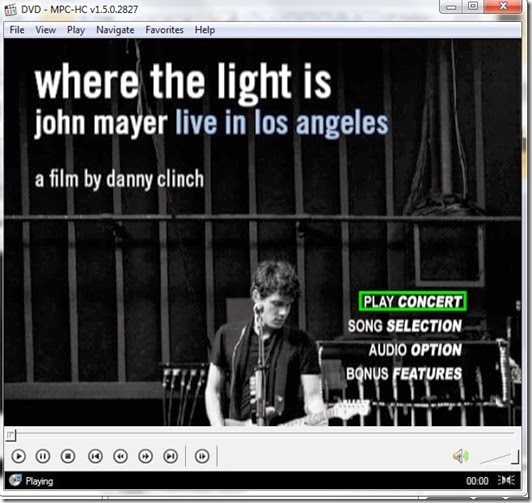
kok sy gak bisa gan? malah gak ada tulisan menu kaya play gitu di gambarnya
BalasHapusBenar sudah pakai K-lite? dicoba shortcutnya (CTRL + D) juga gak bisa?
Hapus